Kenwood DNX4280BT, DNX5280BT, DNX5580BT, DNX7280BT User Manual [pt]
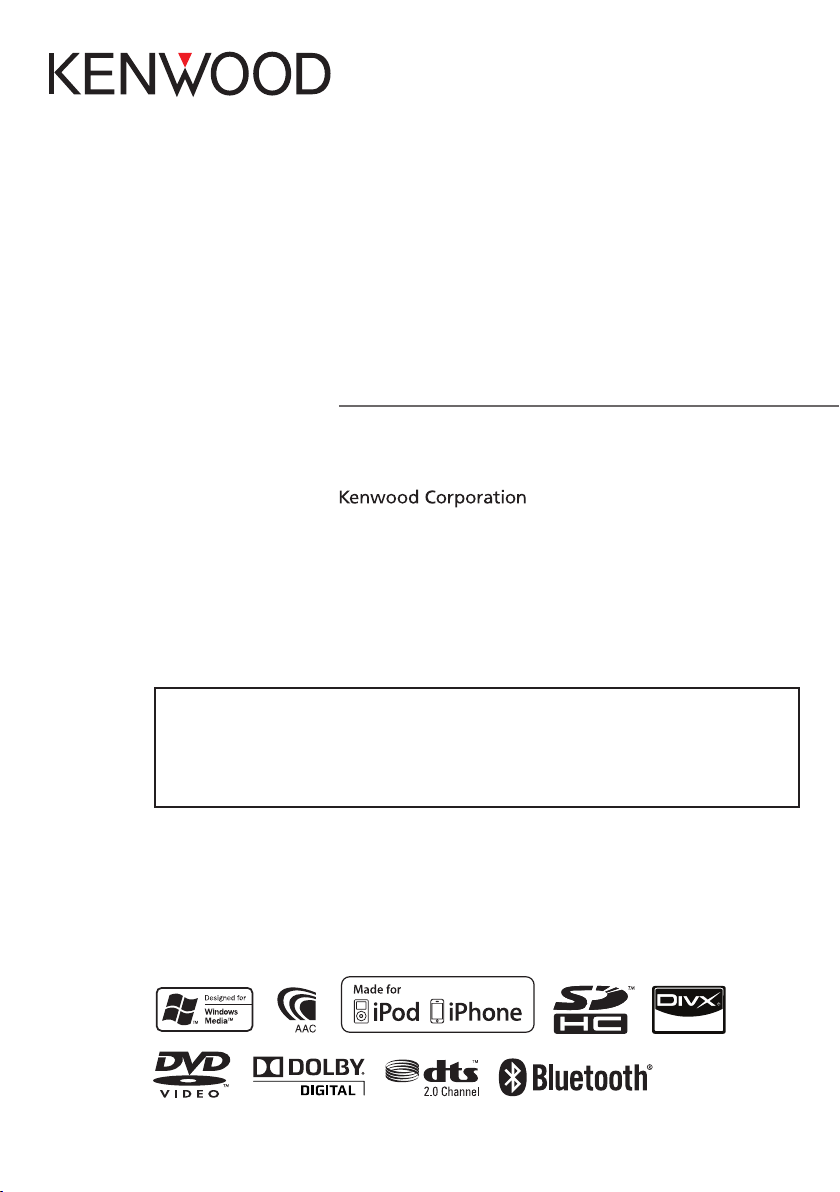
DNX7280BT
Verifique a edição mais recente
DNX5280BT
DNX4280BT
DNX5580BT
SISTEMA DE NAVEGAÇÃO GPS
MANUAL DE INSTRUÇÕES
Antes de ler este manual, clique no botão abaixo para verificar a edição mais recente e as
páginas modificadas.
11DNXMid_IM324_Ref_E_Pt_02 (E)© 2010 Kenwood Corporation All Rights Reserved.
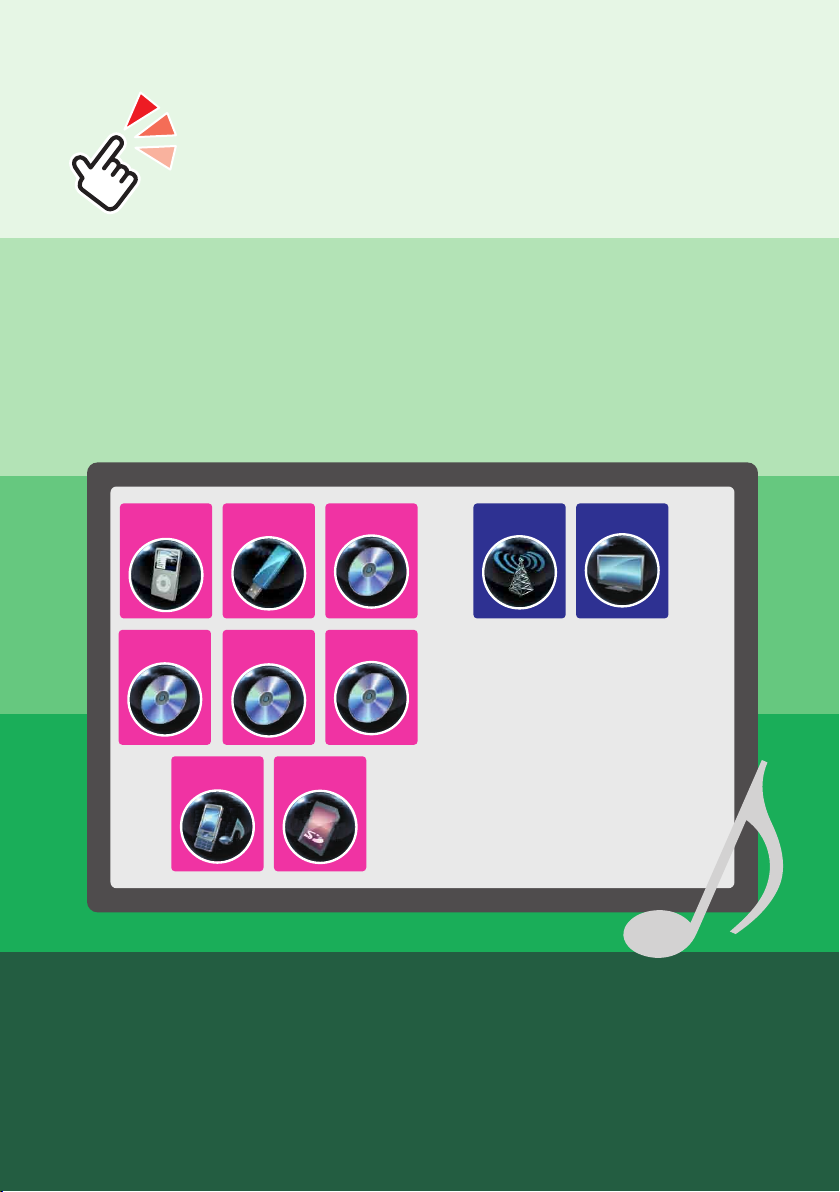
O que pretende fazer?
Obrigado por adquirir um SISTEMA DE NAVEGAÇÃO GPS KENWOOD.
Neste manual, ficará a conhecer diversas e úteis funções do sistema.
Clique no ícone do suporte que pretende
reproduzir.
Com um clique, pode aceder directamente à secção
relativa a cada suporte!
iPod USB
Suporte
de disco
BT Audio
CD de
música
DVD VIDEO
Cartão SD
VCD
Sintonizador
TV
1
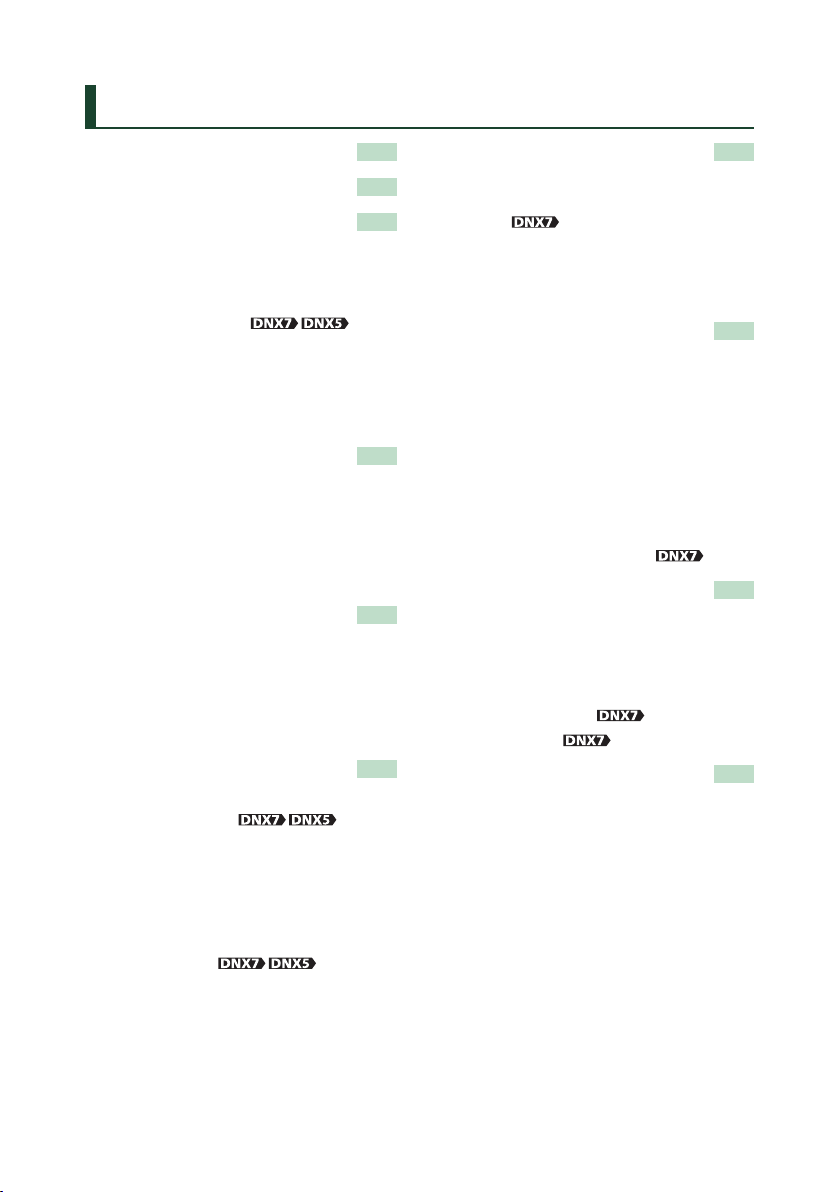
Índice
Antes de utilizar 4
Como ler este manual 5
Operação Básica 6
Funções dos botões no painel frontal ___ 6
Ligar a unidade _____________________ 10
Como reproduzir suportes ____________ 13
Destacar o painel frontal
Operar o ecrã Top Menu ______________ 17
Operações comuns __________________ 18
Operação de navegação _____________ 20
_ 15
Operação do DVD
/Video CD (VCD) 22
Operação básica do DVD/VCD _________ 22
Operação do menu do DVD ___________ 25
Controlo de zoom para DVD e VCD _____ 26
Configuração do DVD _______________ 27
Operação de CD
/ficheiros áudio e vídeo/iPod 30
Operação básica de áudio/vídeo
/imagem __________________________ 30
Operação de pesquisa _______________ 36
Controlo do filme ___________________ 41
Configuração de USB/SD/iPod/DivX ____ 41
Operação de Rádio e TV 44
Operação básica do rádio ____________ 44
Operação básica da TV
Operação de memória _______________ 48
Operação de selecção _______________ 49
Informação de trânsito
(apenas sintonizador FM) _____________ 50
Configuração do sintonizador _________ 50
Configuração da TV
__ 46
_____ 51
Controlo do Bluetooth 52
Registar e ligar a unidade Bluetooth ____ 52
Reproduzir um dispositivo de áudio
Bluetooth
Utilizar a unidade mãos livres _________ 56
Configuração do Bluetooth ___________ 59
Controlo mãos livres_________________ 60
___________________ 55
Configuração 66
Configuração do ecrã do monitor ______ 66
Configuração do sistema _____________ 67
Configuração do ecrã ________________ 71
Configuração de navegação __________ 74
Configuração da câmara _____________ 75
Informação de software ______________ 76
AV Input Setup _____________________ 76
Configuração da interface da saída AV __ 77
Controlo do dispositivo externo
_ 77
Controlar o áudio 78
Definir o áudio _____________________ 78
Controlar o áudio geral ______________ 81
Controlo do equalizador _____________ 82
Controlo de zona ___________________ 84
Potenciador de espaço
Posição de escuta
________ 84
____________ 85
Controlo remoto 86
Instalação das pilhas ________________ 86
Funções dos botões do controlo remoto 87
22

Resolução de problemas 90
Problemas e Soluções _______________ 90
Mensagens de erro __________________ 91
Reinicializar a unidade _______________ 92
Anexo 93
Suportes e ficheiros reproduzíveis _____ 93
Itens indicadores da barra de estado ___ 96
Códigos de região no mundo _________ 98
Códigos de língua DVD ______________ 99
Especificações ______________________ 100
Sobre esta unidade _________________ 102
3

Voltar à Página inicial
Antes de utilizar
Antes de utilizar
2 ADVERTÊNCIA
Para evitar lesões ou um incêndio,
tome as seguintes precauções:
• Para evitar um curto-circuito, nunca coloque
ou deixe objectos metálicos (como moedas
ou ferramentas) dentro da unidade.
• Não veja nem fixe os olhos no visor da
unidade quando está a conduzir por longos
períodos.
• Se aparecerem problemas durante a
instalação, consulte o seu concessionário
Kenwood.
Precauções de utilização desta
unidade
• Quando comprar acessórios opcionais,
confirme junto do representante Kenwood
que eles funcionam com o seu modelo e na
sua zona.
• Pode seleccionar a língua para a
apresentação de menus, de etiquetas de
ficheiros áudio, etc. Consulte Configuração
da língua (p. 68).
• A função Radio Data System ou Radio
Broadcast não funciona onde o serviço não é
suportado por nenhuma estação de difusão.
Proteger o monitor
Para proteger o monitor de danos, não opere
o monitor utilizando uma esferográfica ou um
objecto semelhante com ponta afiada.
Limpar a unidade
Se a placa frontal da unidade estiver
manchada, limpe-a com um pano macio e
seco como um pano com silício. Se a placa
frontal estiver muito manchada, limpe a
mancha com um pano humedecido com
detergente neutro e, de seguida, limpe-o com
um pano seco.
• Aplicar um spray de limpeza directamente na
unidade pode afectar as partes mecânicas.
Limpar o painel frontal com um pano que não
seja macio ou usando um líquido volátil, como
diluente ou álcool, pode riscar a superfície ou
apagar caracteres.
Embaciamento da Lente
Logo depois que ligar o aquecedor do carro
no inverno, podem formar-se vapores ou
condensação nas lentes do leitor de discos. Se
a lente ficar embaciada, os discos não poderão
tocar. Caso tal aconteça, retire o disco e espere
que a condensação evapore. Se a unidade
continuar a não funcionar normalmente
após alguns momentos, consulte o seu
representante Kenwood.
Precauções com o manuseamento
de discos
• Não toque na superfície de gravação do
disco.
• Não cole fita etc. no disco nem utilize um
disco com fita nele colada.
• Não utilize acessórios tipo disco.
• Limpe desde o centro do disco para o
exterior.
• Quando a remover discos desta unidade
puxe-os para fora horizontalmente.
• Se o orifício central do disco ou rebordo
exterior tiverem rebarbas, utilize-o apenas
após remover as rebarbas com uma
esferográfica etc.
• Discos que não sejam redondos não podem
ser usados.
• Não podem ser utilizados discos de 8 cm (3
polegadas).
• Discos com cores na superfície de gravação
ou que estejam sujos não podem ser usados.
• Esta unidade só é capaz de reproduzir os
CDs com
Esta unidade poderá não reproduzir discos
que não possuam a marca.
• Não é possível reproduzir um disco que
não tenha sido finalizado. (Para o processo
de finalização, consulte o seu software de
gravação de disco e o manual de instruções
do seu gravador.)
.
44
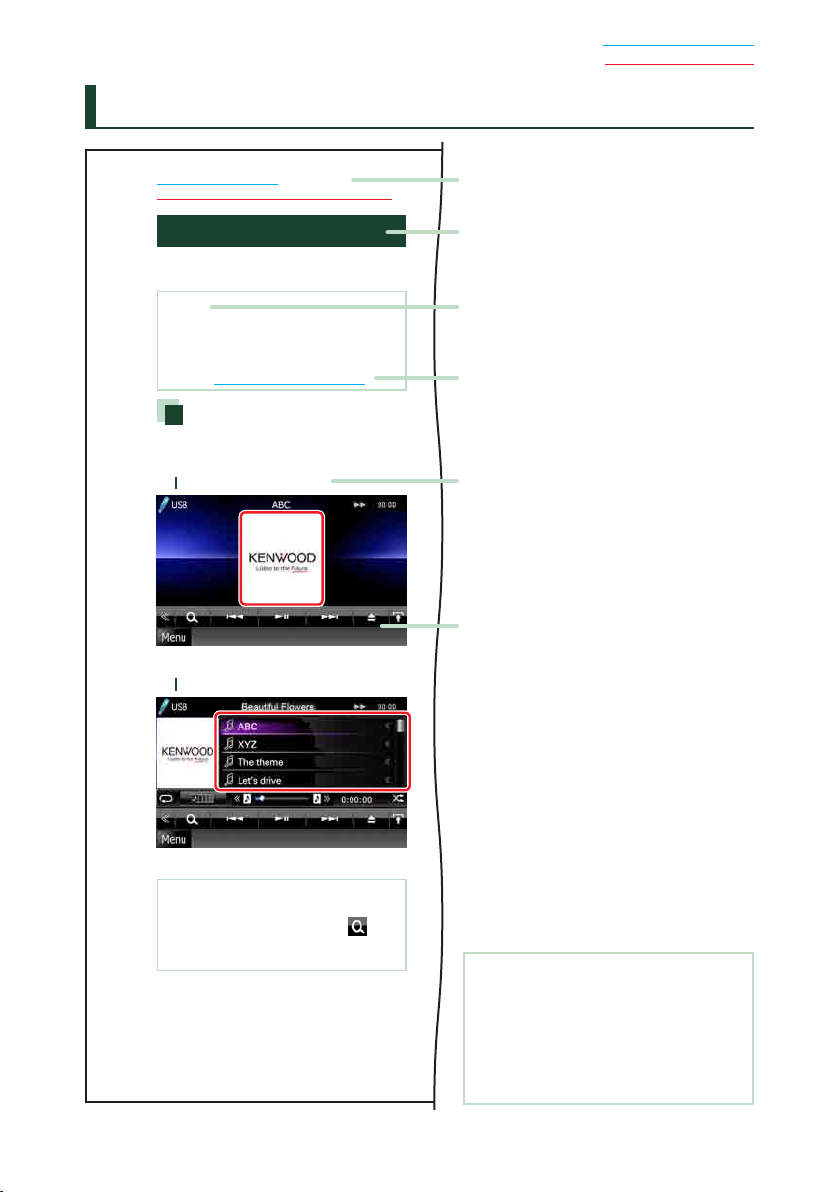
Como ler este manual
Voltar à Página inicial
Como ler este manual
Voltar à Página Inicial
CD, Disco, iPod, Dispositivo USB, Cartão SD
Operação de pesquisa
Pode procurar ficheiros áudio, vídeo ou de
imagem efectuando as seguintes operações.
NOTA
• Se utilizar um controlo remoto, pode avançar
directamente para a faixa/o ficheiro desejado
introduzindo o número da faixa/pasta/ficheiro,
tempo de reprodução, etc. Para mais detalhes,
consulte Modo de procura directa (p. 87).
Pesquisa na lista
Pode procurar faixas, pastas e ficheiros de
acordo com a hierarquia.
Toque na área ilustrada.
1
É apresentado o ecrã List Control.
Toque na faixa/ficheiro pretendido.
2
Cabeçalho da ligação
Pode consultar cada secção ou página
inicial com apenas um clique.
Título da operação
Apresenta a função.
NOTA
Apresenta alguns conselhos, notas, etc.
Marca de referência
Apresentada a azul.
Com um clique, pode avançar para o
artigo referente à secção actual.
Procedimento da operação
Explica os procedimentos necessários
para efectuar a operação.
< >: Indica o nome de botões de
painel.
[ ]: Indica o nome de teclas de toque.
Captura de ecrã
Mostra algumas capturas de ecrã
apresentadas durante a operação, para
referência.
A zona ou as teclas que devem ter
pressionadas estão assinaladas com uma
moldura vermelha.
Inicia-se a reprodução.
NOTA
• Para suportes de disco, pode mudar de lista de
ficheiros e lista de pastas tocando em [
• Para suportes de disco, não pode visualizar a lista
durante a reprodução aleatória e a paragem.
3636
].
NOTA
• Os ecrãs e painéis mostrados neste manual
são exemplos utilizados para dar explicações
claras sobre as operações.
Por esta razão, poderão ser diferentes dos
ecrãs reais e dos painéis utilizados, ou alguns
dos padrões das visualizações poderão ser
diferentes.
5
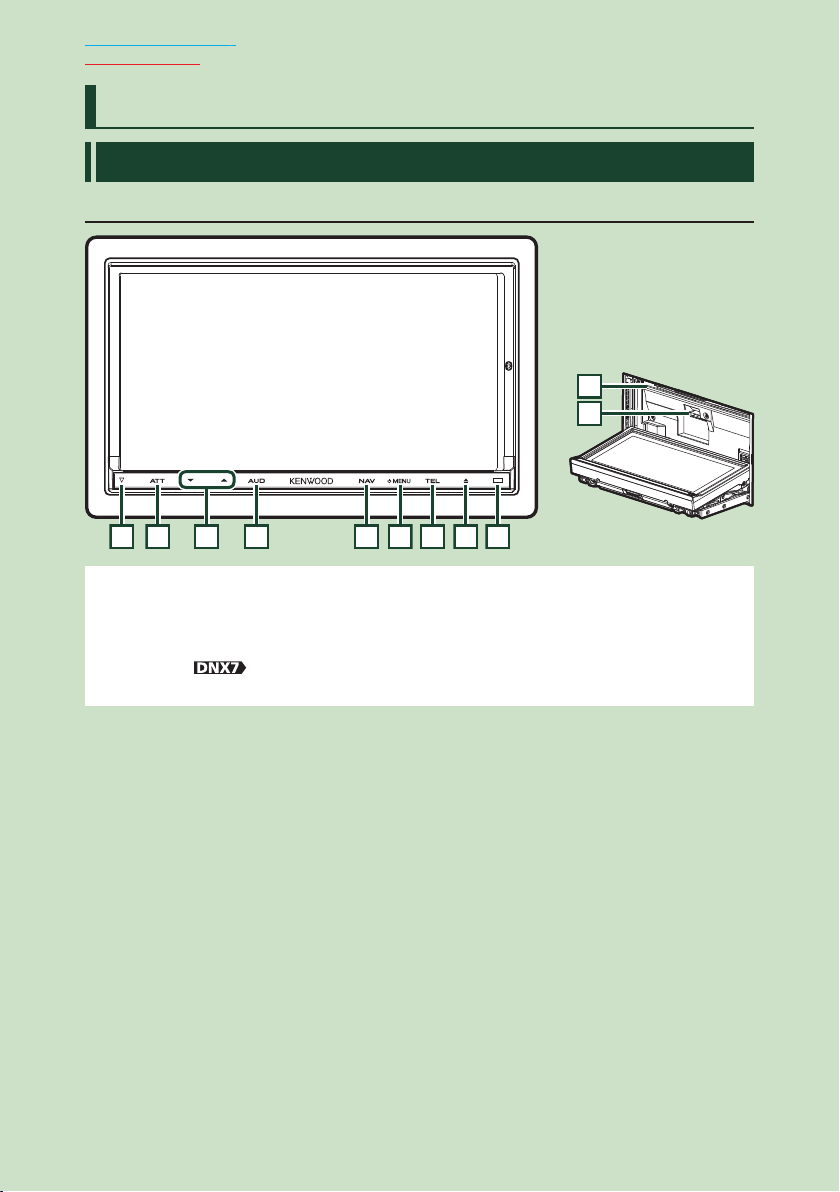
Voltar à Página inicial
Operação Básica
Operação Básica
Funções dos botões no painel frontal
DNX7280BT
10
11
1 2 3 4 5 6 7 8 9
NOTA
• Os painéis mostrados neste manual são exemplos utilizados para dar explicações claras sobre as operações.Por
esta razão, poderão ser diferentes dos painéis reais.
• Neste manual, cada nome de modelo é abreviado da seguinte forma.
DNX7280BT:
Se for apresentado o ícone anterior, leia o artigo aplicável à unidade utilizada.
66
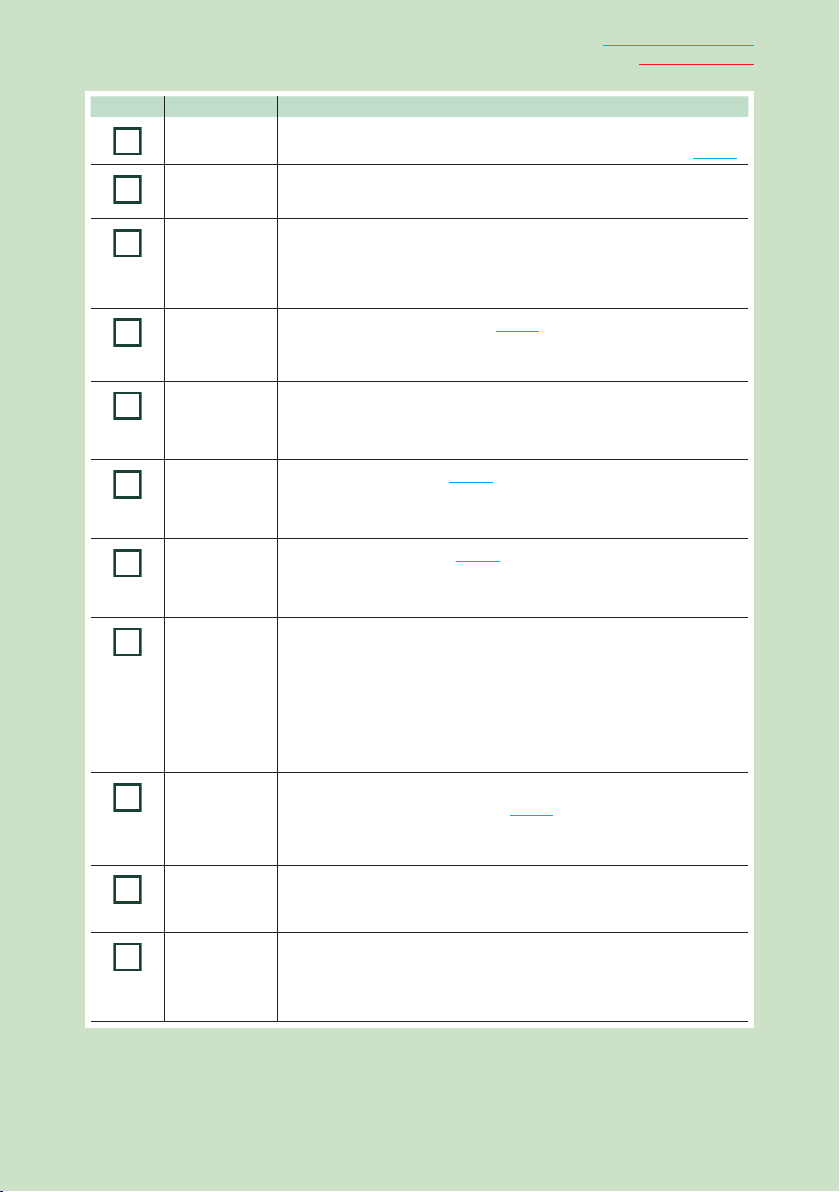
Número Nome Movimento
1
2
3
5
7
9
10
11
fi (Reset) • Se a unidade ou a unidade ligada não funcionar correctamente, esta
ATT • Liga/desliga a atenuação do volume.
∞, 5 (Vol) Ajusta o volume.
AUD • Mostra o ecrã Graphic Equalizer (p. 82).*
4
NAV • Mostra o ecrã de navegação.
MENU • Mostra o ecrã Top Menu (p. 17).
6
TEL • Mostra o ecrã Hands Free (p. 52).
0 (Eject) • Ejecta o disco.
8
Sensor remoto • Recebe o sinal do controlo remoto. Pode activar ou desactivar esta
Ranhura de
inserção de
disco
Ranhura de
cartão SD
retoma as definições de fábrica quando o botão é pressionado (p. 92).
• Se pressionado durante 1 segundo, desliga o ecrã.
Pressionar continuamente uma tecla aumenta o volume até ao nível 25.
Para um nível superior a 25, pressione a tecla aumentando o volume um
nível de cada vez.
• Se pressionado durante 1 segundo, liga/desliga a visualização da vista
da câmara.
• Se pressionado durante 1 segundo, liga/desliga as fontes AV out.
• Quando a alimentação está desligada, liga a alimentação.
• Se pressionado durante 1 segundo, desliga a alimentação.
• Quando a alimentação está desligada, liga a alimentação.
• Se pressionado durante 1 segundo, mostra o ecrã Screen Control.
• Quando a alimentação está desligada, liga a alimentação.
• Se pressionado durante 1 segundo, abre o painel para a localização da
ranhura de discos. Se pressionado durante 1 segundo, com o painel
aberto, fecha o painel e, se pressionado durante 3 segundos, ejecta
forçosamente o disco.
• Se pressionado durante 3 segundos, com o painel fechado, abre
totalmente o painel para a localização da ranhura do cartão SD.
função através do Sensor Remoto (p. 67).
• Se o [Remote Sensor] estiver definido para OFF, a sua operação a partir
do controlo remoto é rejeitada quando estiver em modo TV.
Ranhura para inserção de um suporte de disco.
Ranhura para inserção de um cartão SD. O cartão é utilizado para a
actualização do mapa. Para saber como actualizar o mapa, consulte o
manual de instruções do sistema de navegação.
Também pode reproduzir ficheiros áudio/de imagens no cartão.
Voltar à Página inicial
Operação Básica
* Em determinadas condições, o ecrã não pode comutar para o ecrã Graphic Equalizer.
7
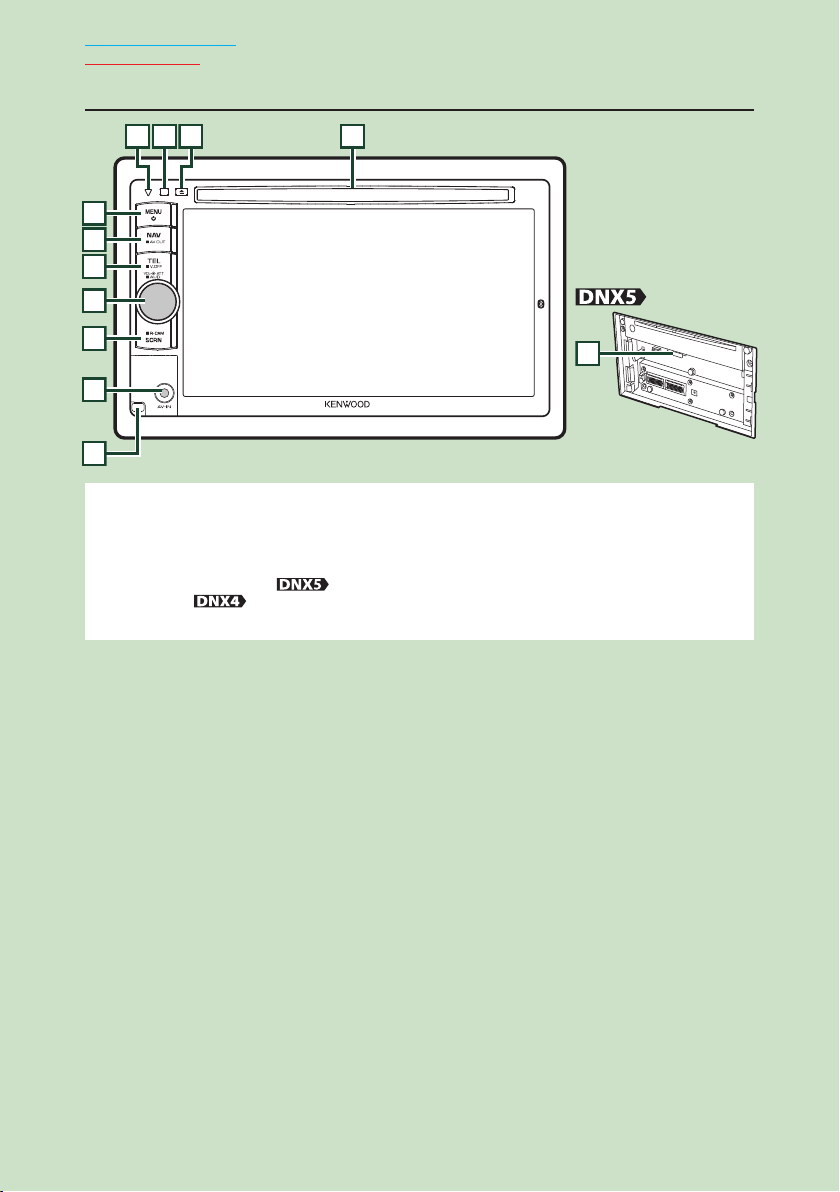
Voltar à Página inicial
2
3
10
12
11
Operação Básica
DNX5280BT/DNX4280BT/DNX5580BT
1 7 98
4
5
6
NOTA
• Os painéis mostrados neste manual são exemplos utilizados para dar explicações claras sobre as operações.Por
esta razão, poderão ser diferentes dos painéis reais.
• Neste manual, cada nome de modelo é abreviado da seguinte forma.
DNX5580BT e DNX5280BT:
DNX4280BT:
Se forem apresentados os ícones anteriores, leia o artigo aplicável à unidade utilizada.
88
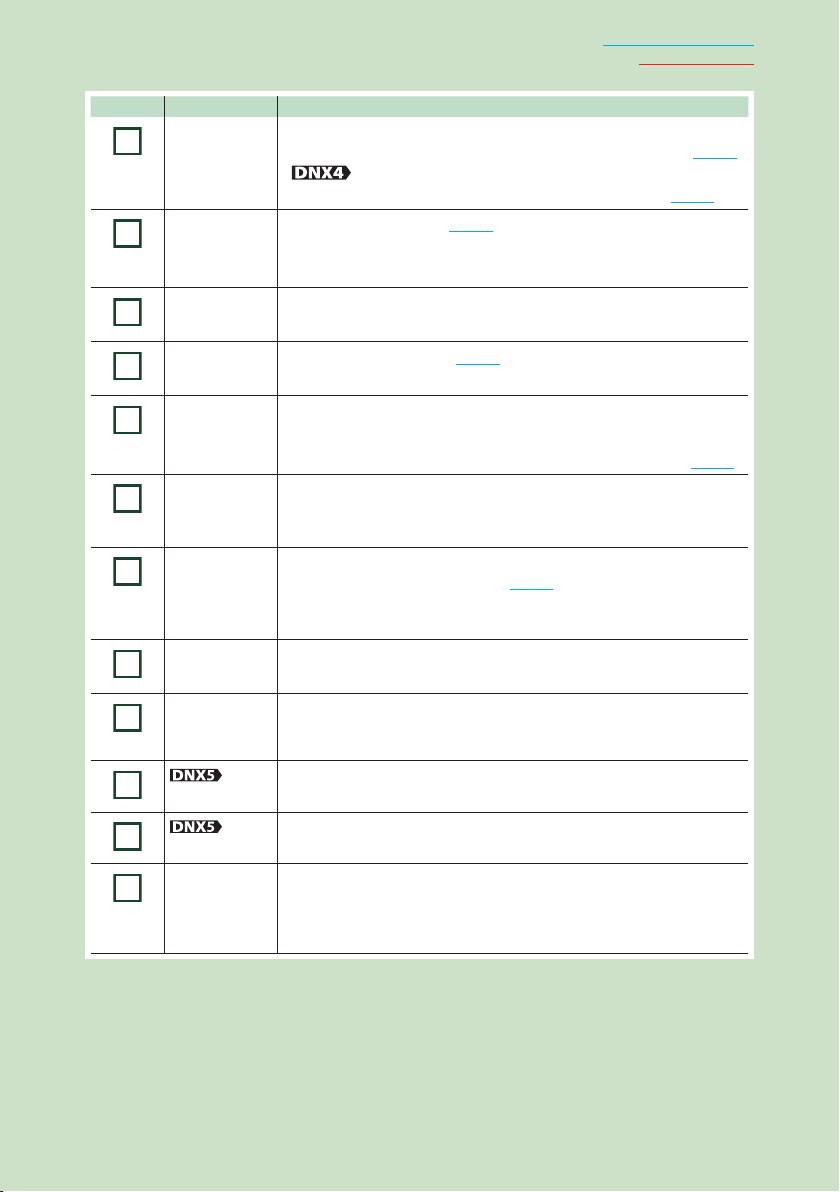
Número Nome Movimento
1
2
7
9
10
fi (Reset) • Se a unidade ou a unidade ligada não funcionar correctamente, esta
MENU • Mostra o ecrã Top Menu (p. 17).
NAV • Mostra o ecrã de navegação.
3
TEL • Mostra o ecrã Hands Free (p. 52).
4
Botão de
5
volume
SCRN • Mostra o ecrã Screen Control.
6
Sensor remoto • Recebe o sinal do controlo remoto. Pode activar ou desactivar esta
0 (Eject) • Ejecta o disco.
8
Ranhura de
inserção de
disco
Tomada
11
Tecla “Release”
Ranhura de
12
cartão SD
retoma as definições de fábrica quando o botão é pressionado (p. 92).
•
• Se pressionado durante 1 segundo, desliga a alimentação.
• Quando a alimentação está desligada, liga a alimentação.
• Se pressionado durante 1 segundo, liga/desliga as fontes AV out.
• Se pressionado durante 1 segundo, desliga o ecrã.
• Se pressionado, liga/desliga a atenuação do volume.
• Se rodado, aumenta/diminui o volume.
• Se pressionado durante 1 segundo, mostra o ecrã Tone Control (p. 83).*
• Se pressionado durante 1 segundo, mostra o ecrã da câmara de vista
• Se o [Remote Sensor] estiver definido para OFF, a sua operação a partir
• Se pressionado durante 1 segundo, ejecta forçosamente o disco.
Ranhura para inserção de um suporte de disco.
Tomada para dispositivo externo.
Destaca o painel frontal.
Ranhura para inserção de um cartão SD. O cartão é utilizado para a
actualização do mapa. Para saber como actualizar o mapa, consulte o
manual de instruções do sistema de navegação.
No DNX5280BT, pode reproduzir ficheiros de áudio/imagem no cartão.
Se a função Informação do Sistema (SI) for activada, este
indicador pisca quando a ignição do veículo está desligada (p. 69).
traseira.
função através do Sensor Remoto (p. 67).
do controlo remoto é rejeitada quando estiver em modo TV.
Voltar à Página inicial
Operação Básica
* Em determinadas condições, o ecrã não pode comutar para o ecrã Tone Control.
9
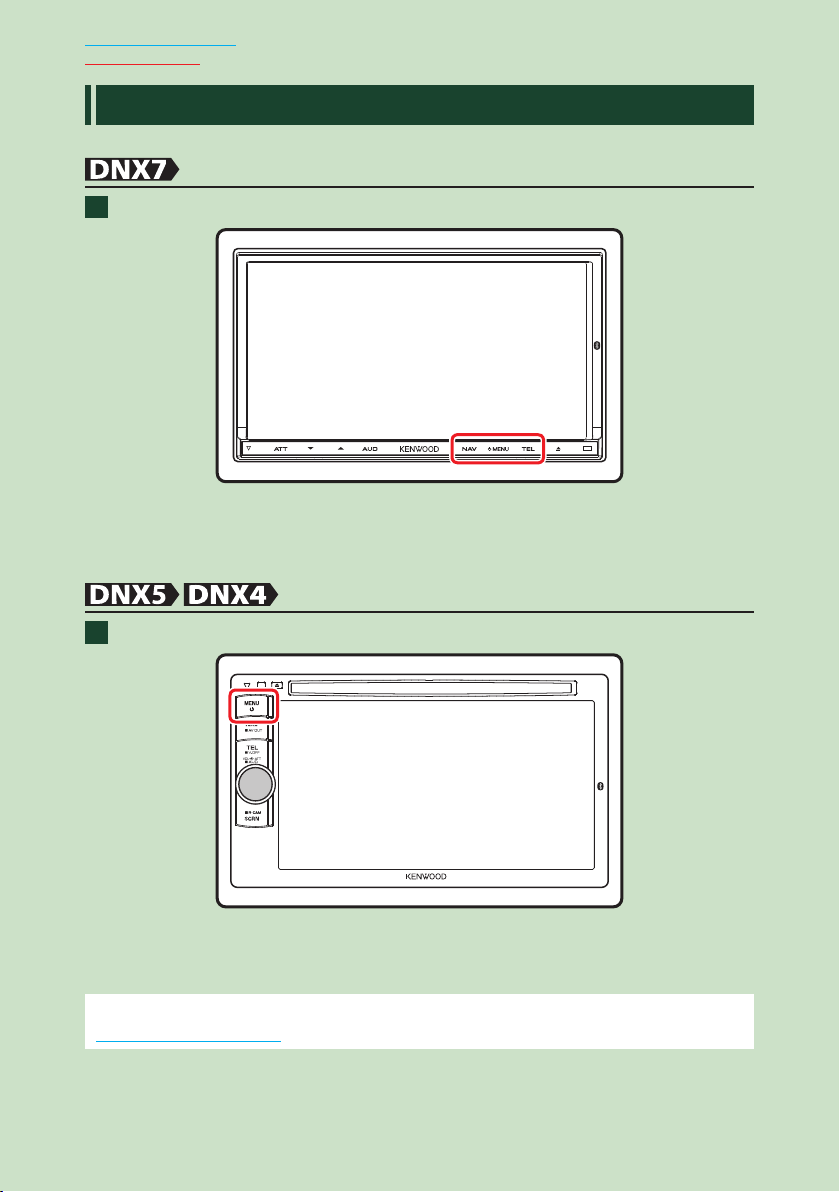
Voltar à Página inicial
Operação Básica
Ligar a unidade
O método de activação é diferente consoante o modelo.
Pressione o botão <NAV>, <MENU>, ou <TEL>.
1
A unidade está ligada.
Para desligar a unidade:
Pressione o botão <MENU> durante 1 segundo.
Pressione o botão <MENU>.
1
A unidade está ligada.
Para desligar a unidade:
Pressione o botão <MENU> durante 1 segundo.
Se está a ligar a unidade pela primeira vez após a instalação, é necessário efectuar a
Configuração inicial (p. 11).
1010

Voltar à Página inicial
Operação Básica
Configuração inicial
Execute esta configuração quando utilizar a unidade pela primeira vez ou quando esta for
reinicializada (p. 92).
Defina cada item da seguinte forma.
1
Language
Selecciona o idioma utilizado para o ecrã de controlo e os itens de definição. A predefinição é “British
English (en)” para DNX7280BT/DNX5280BT/DNX4280BT e “Russian” para DNX5580BT.
1 Toque em [SET].
2 Toque em [2] ou [3] para seleccionar a língua pretendida.
3 Toque em [Enter].
Para mais detalhes, consulte Configuração da língua (p. 68).
Angle
Ajuste a posição do monitor. A predefinição é “0”.
1 Toque em [SET].
2 Toque no número do ângulo desejado e em [
Para mais detalhes, consulte Controlo do ângulo do monitor (p. 71).
iPod AV Interface Use
Defina o terminal ao qual está ligado o iPod. A predefinição é “iPod”.
1 Toque em [iPod] ou [AV-IN2].
Color
Defina a cor de iluminação do ecrã e botões. Pode escolher entre a operação de pesquisa de cores ou
seleccionar uma cor fixa para a operação.
1 Toque em [SET].
2 Toque em [ON] ou [OFF] do [Panel Color Scan].
3 Se desejar mudar a cor, toque em [SET] do [Panel Color Coordinate].
4 Toque na cor pretendida e em [
Para mais detalhes, consulte Coordenadas de cor do painel (p. 72).
].
EXT SW
Controle os dispositivos externos.
1 Toque em [SET].
2 Defina o nome do dispositivo, padrão de saída e pressione Set para cada dispositivo. De seguida, toque
em [
Para mais detalhes, consulte Configuração do EXT SW (p. 70).
].
Camera
Defina os parâmetros da câmara.
1 Toque em [SET].
2 Defina cada item e toque em [
Para mais detalhes, consulte Configuração da câmara (p. 75).
].
].
Continua
11
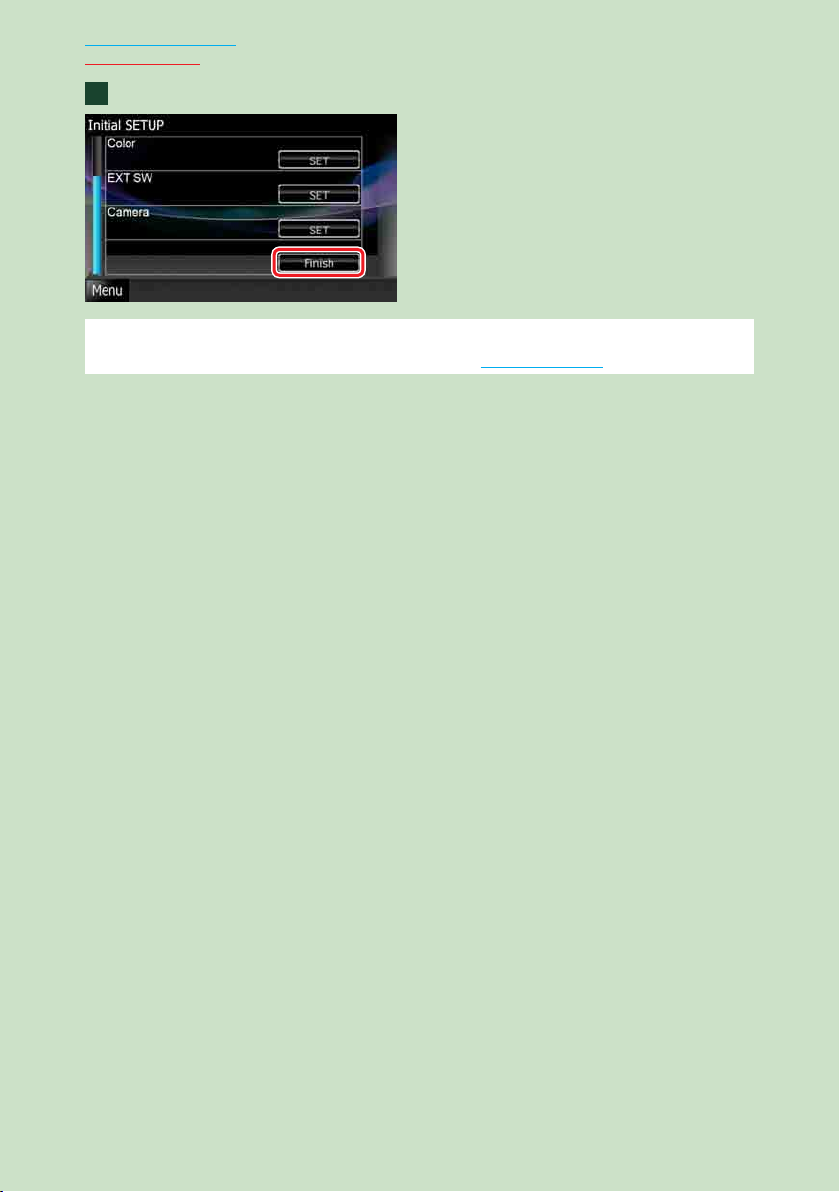
Voltar à Página inicial
Operação Básica
Toque em [Finish].
2
NOTA
• Estas definições podem ser configuradas no menu SETUP. Consulte Configuração (p. 66).
1212
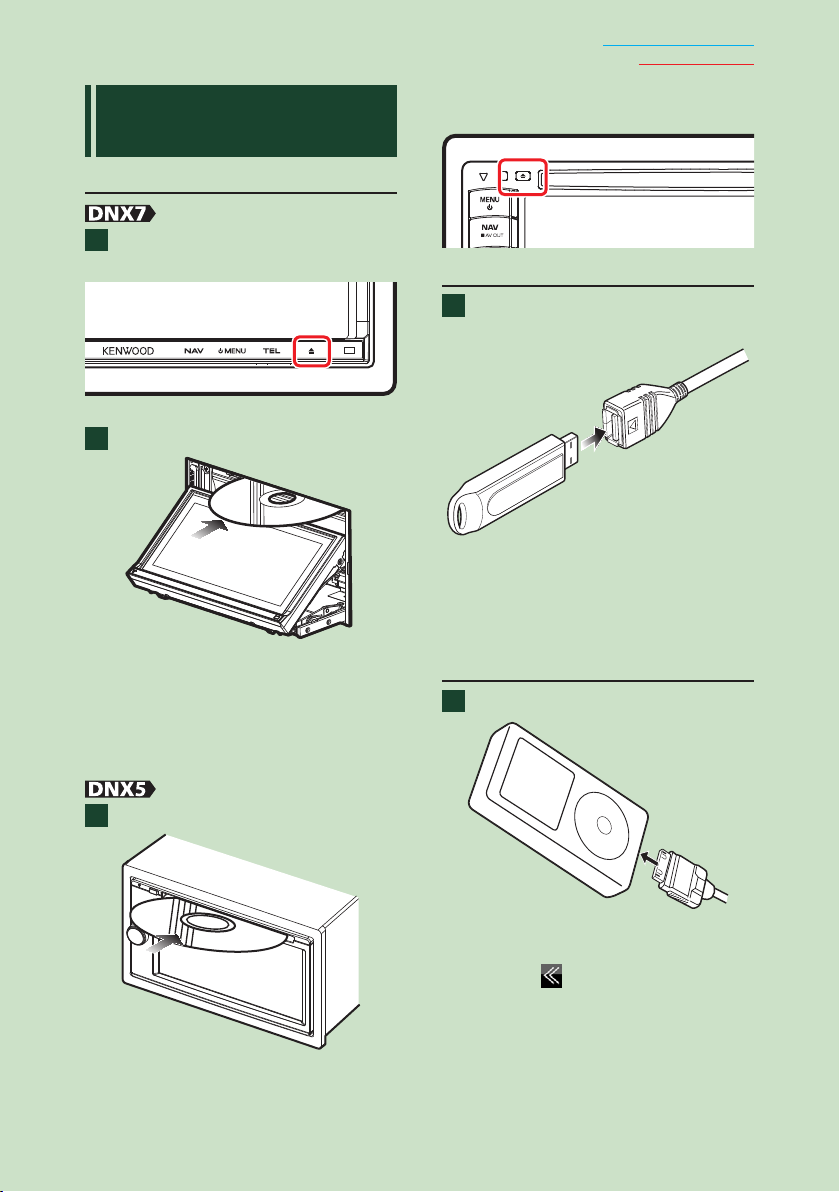
Voltar à Página inicial
Operação Básica
Como reproduzir
suportes
CD áudio e suportes de disco
Pressione o botão <0> durante 1
1
segundo.
Abre-se o painel.
Insira o disco na ranhura.
2
O painel fecha-se automaticamente.
A unidade carrega o disco e inicia a
reprodução.
Para ejectar o disco:
Pressione o botão <0> durante 1
segundo.
Para ejectar o disco:
Pressione o botão <0>.
Dispositivo USB
Ligue o dispositivo USB com o
1
cabo USB.
A unidade lê o dispositivo e inicia a
reprodução.
Para desligar o dispositivo:
Toque em [0] durante 1 segundo no ecrã e
desligue o dispositivo do cabo.
iPod
Ligue o iPod com o cabo iPod.
1
Insira o disco na ranhura.
1
A unidade carrega o disco e inicia a
reprodução.
A unidade lê o iPod e inicia a reprodução.
Para desligar o dispositivo:
Toque em [ no ecrã e em [0] durante 1
segundo. Desligue o iPod do cabo.
13
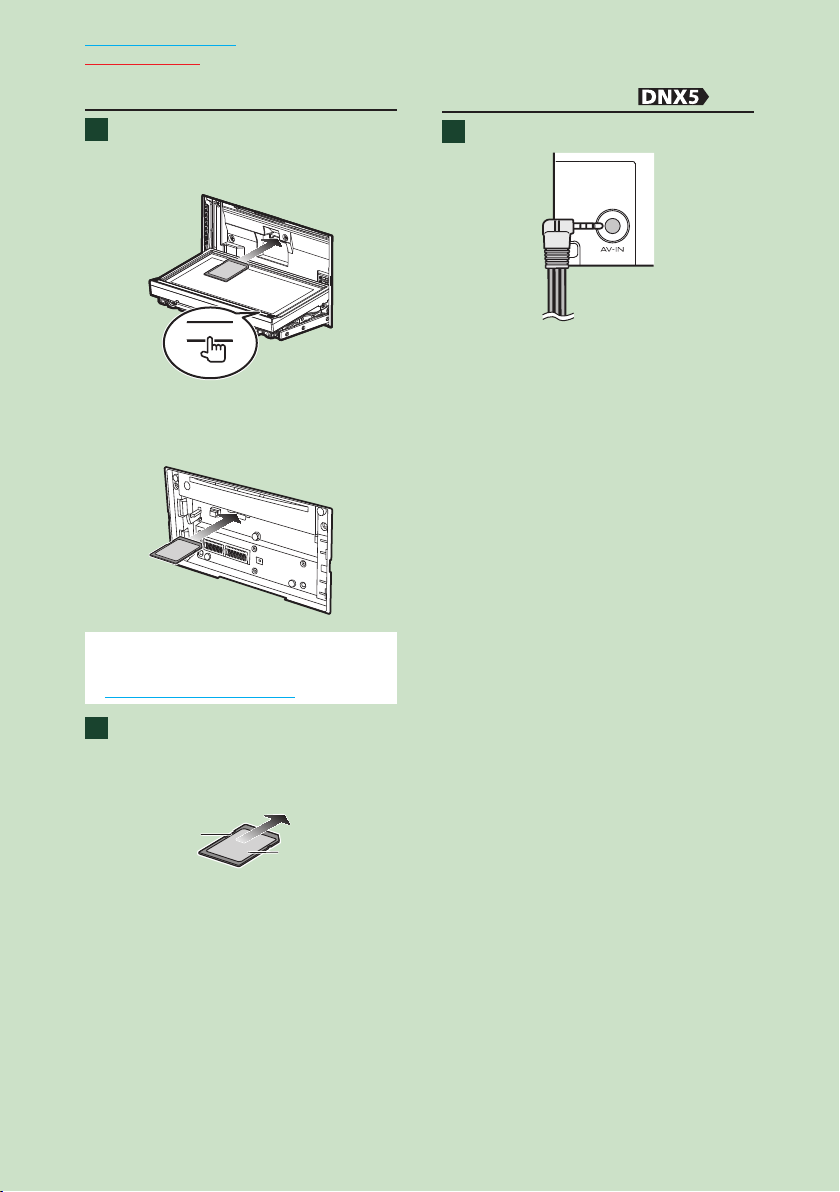
Voltar à Página inicial
Operação Básica
Cartão SD
DNX7280BT: Pressione o botão
1
<0> durante 3 segundos para
abrir o painel frontal.
0
O painel abre-se completamente.
DNX5280BT:
Destaque o painel frontal.
NOTA
• Para saber como destacar o painel, consulte
Destacar o painel frontal (p. 15).
Dispositivo externo
Insira a ficha na tomada AV-IN.
1
Segure no cartão SD, como
2
indicado no diagrama abaixo, e
insira-o na ranhura até ouvir um
estalido.
Secção recortada
A unidade carrega o cartão e inicia a
reprodução.
Lado da etiqueta
Para remover:
Empurre o cartão SD até ouvir um
estalido e, em seguida, retire o dedo do
cartão.O cartão ressalta de maneira a
conseguir puxá-lo com os dedos.
1414
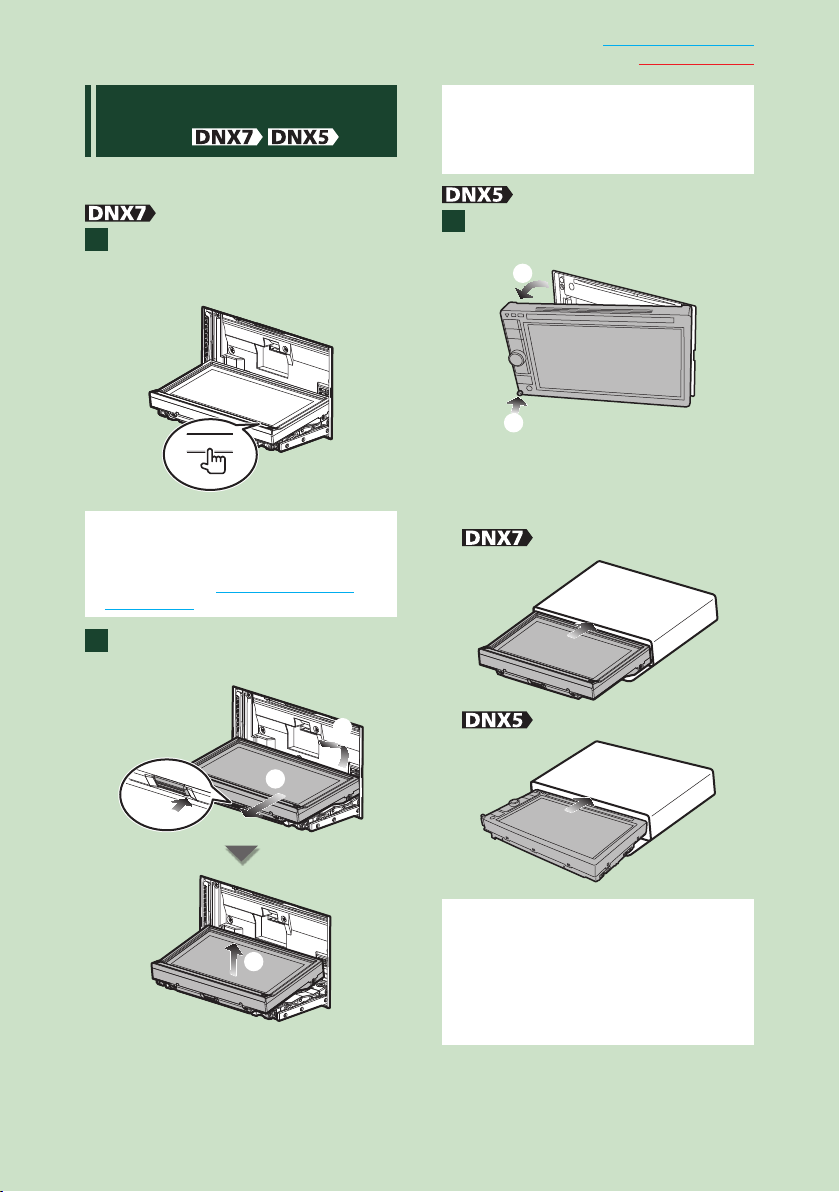
Voltar à Página inicial
Operação Básica
Destacar o painel
frontal
Pode destacar o painel frontal para impedir
o seu furto.
Pressione o botão <0> durante
1
3 segundos para abrir o painel
frontal.
NOTA
• Pode configurar o painel frontal para abrir
automaticamente quando a ignição estiver
desligada. Consulte Controlo do ângulo do
monitor (p. 71).
Destaque o painel como indicado
2
no diagrama seguinte.
0
NOTA
• A placa de fixação fecha automaticamente 10
segundos depois de libertado o painel frontal.
Retire o painel antes de tal acontecer.
Destaque o painel como indicado
1
no diagrama seguinte.
2
1
Após destacar:
Coloque o painel na bolsa protectora
fornecida juntamente com a unidade.
3
2
1
NOTA
• Para impedir a deterioração, não toque nos
4
terminais do aparelho e do painel frontal com os
dedos.
• Se os terminais do aparelho ou do painel frontal
ficarem sujos, limpe-os com um pano seco e
macio.
15
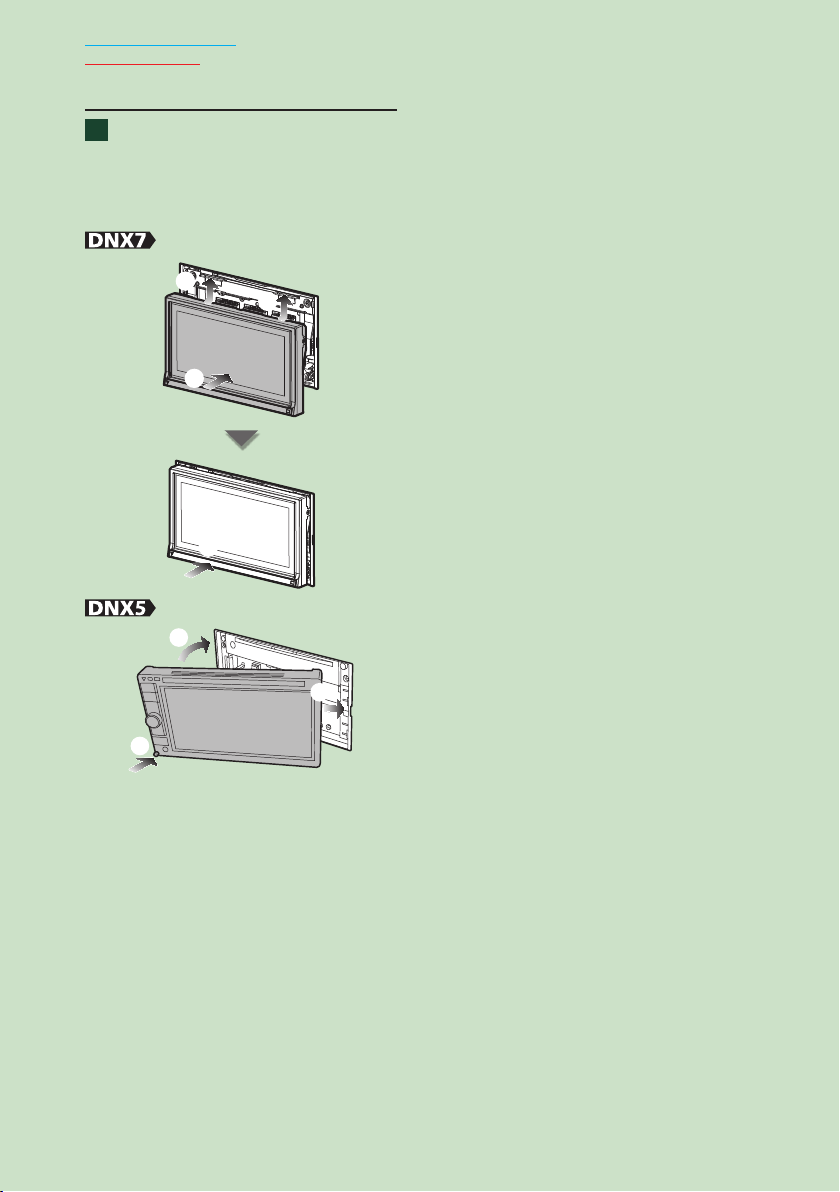
Voltar à Página inicial
Operação Básica
Fixar o painel frontal
Segure com segurança o painel
1
frontal, de forma a não deixá-lo
cair acidentalmente, e encaixe-o
na placa de fixação até ficar
bloqueado firmemente.
1
1
2
3
1616
2
1
3

Operar o ecrã Top Menu
A maioria das funções pode ser executada a partir do ecrã Top Menu.
Toque em [Menu] em qualquer ecrã.
1
É apresentado o Top Menu.
Voltar à Página inicial
Operação Básica
NOTA
• Se [Menu] não for
apresentado durante a
reprodução de vídeos/
imagens, pressione
o botão <MENU>.
(P.6, P.8)
NOTA
• Pode seleccionar o
ícone de ocultação,
percorrendo o ecrã
para o lado esquerdo
ou direito.
Neste ecrã, pode executar as seguintes funções.
Função Ícone Operação
Mudar de fonte de áudio
etc.
Active o modo de
configuração
etc.
Visualize o ecrã de
navegação
ou
Desligue todas as
funções de áudio
Toque no ícone da fonte
pretendida.
Toque no ícone da
função de configuração
pretendida.
Toque em [NAV ] ou
na informação de
navegação.
Toque em [STANDBY].
Continua
17

Voltar à Página inicial
Operação Básica
Personalizar o ecrã Top Menu
Arraste o ícone que deseja registar para a
linha superior.
Pode mover até três ícones.
Operações comuns
Apresenta as operações comuns.
Geral
Existem algumas funções que podem ser operadas a partir da maioria dos ecrãs.
[Menu]
Volta para o ecrã Top Menu.
(RETURN)
Volta para o ecrã original.
(tecla Common Menu)
Toque para apresentar o menu Common. O
conteúdo do menu é descrito em baixo.
: Mostra o ecrã EXT SW Control.
: Apresenta o ecrã SETUP Menu.
: Apresenta o ecrã Audio Control Menu.
: Apresenta o ecrã Source Control da
fonte actual.A função do ícone difere
consoante a fonte.
: Fecha o menu.
1818
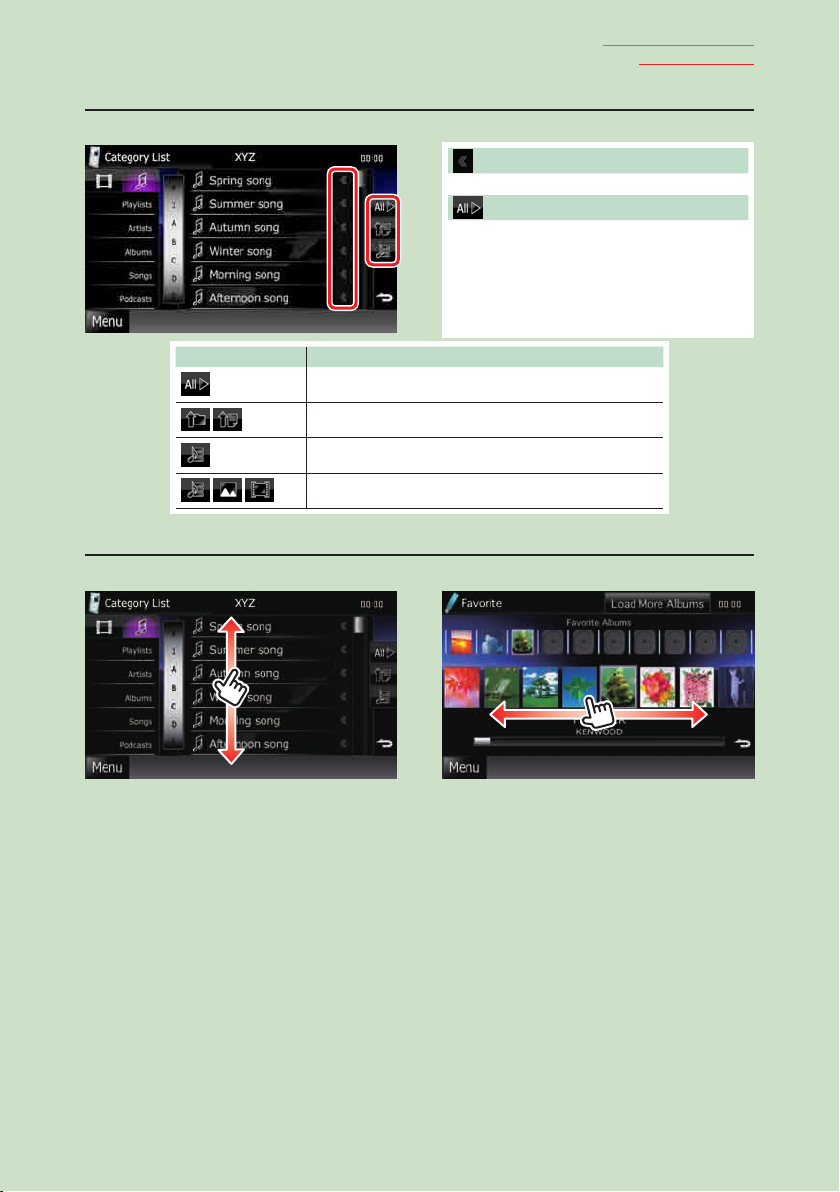
Voltar à Página inicial
Ecrã de lista
Existem algumas teclas de função comuns nos ecrãs de lista da maioria das fontes.
(Scroll)
Desloca o texto apresentado.
etc.
Teclas de toque com diversas funções são
aqui apresentadas.
As teclas apresentadas diferem consoante a
fonte de áudio actual, o estado, etc.
Para exemplos de funções de cada tecla,
consulte a tabela seguinte.
Tecla Função
Lista todas as músicas na hierarquia inferior.
Operação Básica
Desloca-se para a hierarquia superior.
Apresenta a pasta da categoria actual.
Apresenta a lista de ficheiros de áudio/imagem/vídeo.
Flick scrolling
Pode percorrer o ecrã de lista movendo o ecrã para cima/baixo ou para a esquerda/direita.
19
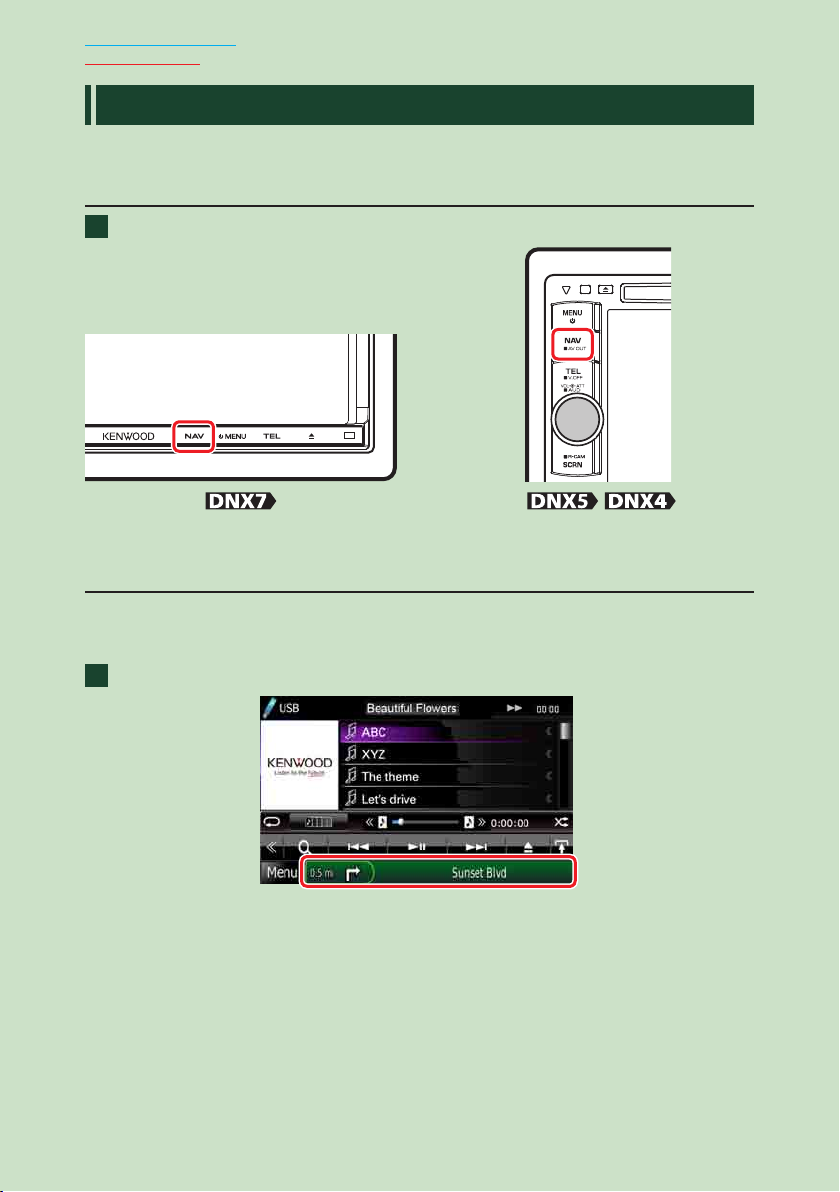
Voltar à Página inicial
Operação Básica
Operação de navegação
Para mais detalhes sobre a função de navegação, consulte o Manual de Instruções para a
navegação.
Visualizar o ecrã de navegação
Pressione o botão <NAV>.
1
O ecrã de navegação aparece.
Controlar o áudio a partir do ecrã de navegação
Pode controlar as fontes de áudio enquanto é apresentado o ecrã de navegação.
Pode também visualizar a informação de navegação enquanto é apresentado o ecrã de controlo
das fontes.
Toque na barra informativa.
1
É apresentado o ecrã de navegação com informação áudio.
2020
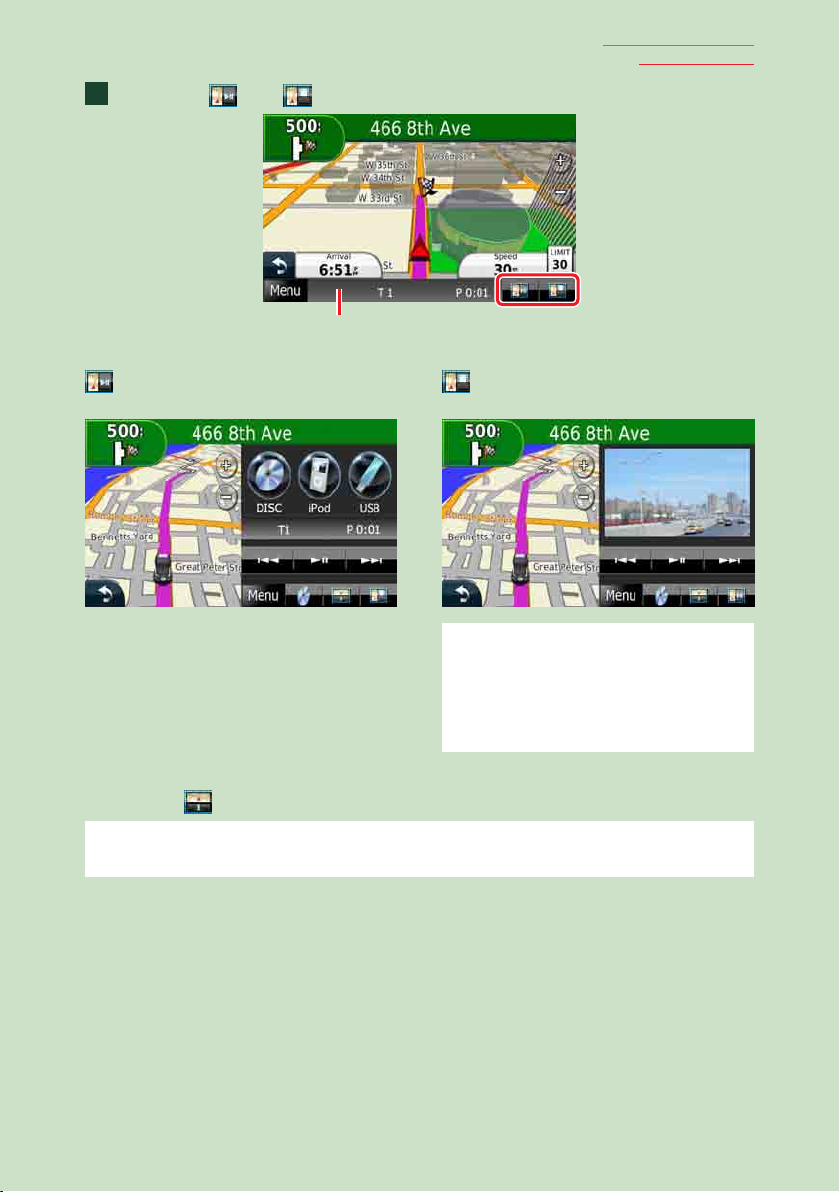
Toque em [ ] ou [ ] no ecrã de navegação.
2
Toque nesta zona para
visualizar o ecrã áudio.
Voltar à Página inicial
Operação Básica
: Apresenta as teclas de navegação e de
controlo da fonte actual.
: Apresenta o ecrã de navegação e de
reprodução de vídeo/imagem.
NOTA
• O ecrã alterna entre o ecrã de reprodução e a vista
da câmara, de cada vez que a área de visualização
é pressionada.
• Toque no ícone da fonte na parte inferior do ecrã
para visualizar integralmente o ecrã áudio.
Para voltar ao ecrã de navegação integral:
Toque em [ ].
NOTA
• Para mais detalhes sobre as teclas de controlo, consulte as instruções de cada secção.
21
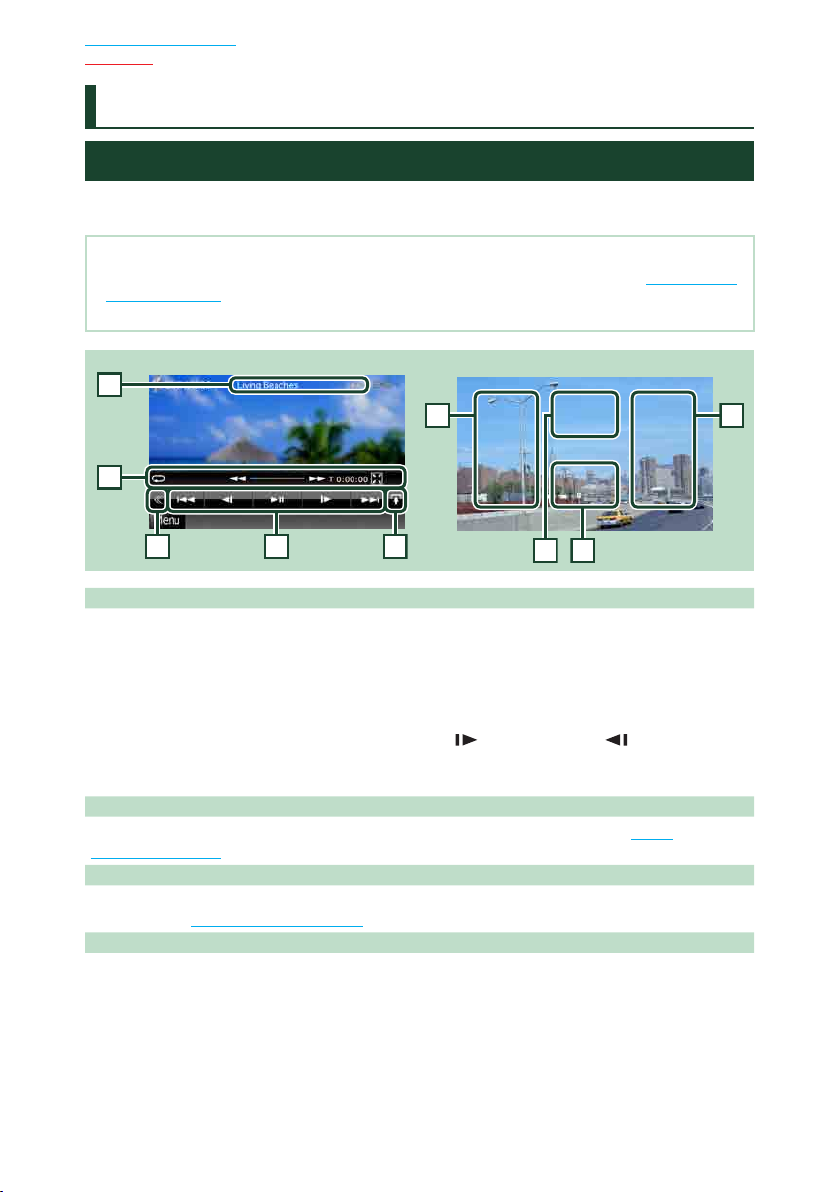
Voltar à Página inicial
5
6
6
DVD, VCD
Operação do DVD/Video CD (VCD)
Operação básica do DVD/VCD
A maioria das funções pode ser controlada a partir do ecrã de controlo da fonte e do ecrã de
reprodução.
NOTA
• Ajuste o interruptor de modo do controlo remoto em “DVD” antes de iniciar a operação, consulte Mudar o modo
de operação (p. 87).
• A captura de ecrã em baixo é para o modo DVD. Poderá ser diferente para o modo VCD.
Ecrã vídeoEcrã de controlo
1
2 3 4
1 Visualização de informações
Apresenta a seguinte informação.
• Title #, Chap #: Visualização do título do DVD e do número do capítulo
• Track #/Scene #: Visualização do número da cena ou da faixa do VCD
*Scene # é apresentado apenas quando a função PBC está ligada.
• 3, ¡, ¢, 7, etc.: Visualização do modo de reprodução actual
Significado de cada ícone: 3 (reproduzir), ¡ (avanço rápido), 1 (recuo rápido), ¢ (procurar para cima), 4
(procurar para baixo), 7 (parar), 7R (retomar), 8 (pausa),
para trás).
Toque nesta área para visualizar o nome da etiqueta do disco.
2 Tecla multifunção
Toque para mudar de menu multifunção. Para mais detalhes sobre o menu, consulte Menu
multifunção (p. 24).
3 Menu multifunção
Podem ser executadas diversas funções utilizando as teclas nesta área. Para mais detalhes sobre as
teclas, consulte Menu multifunção (p. 24).
4 Tecla de alteração de controlo
Não disponível para fontes DVD/VCD.
(reprodução lenta), (reprodução lenta
7 8
2222
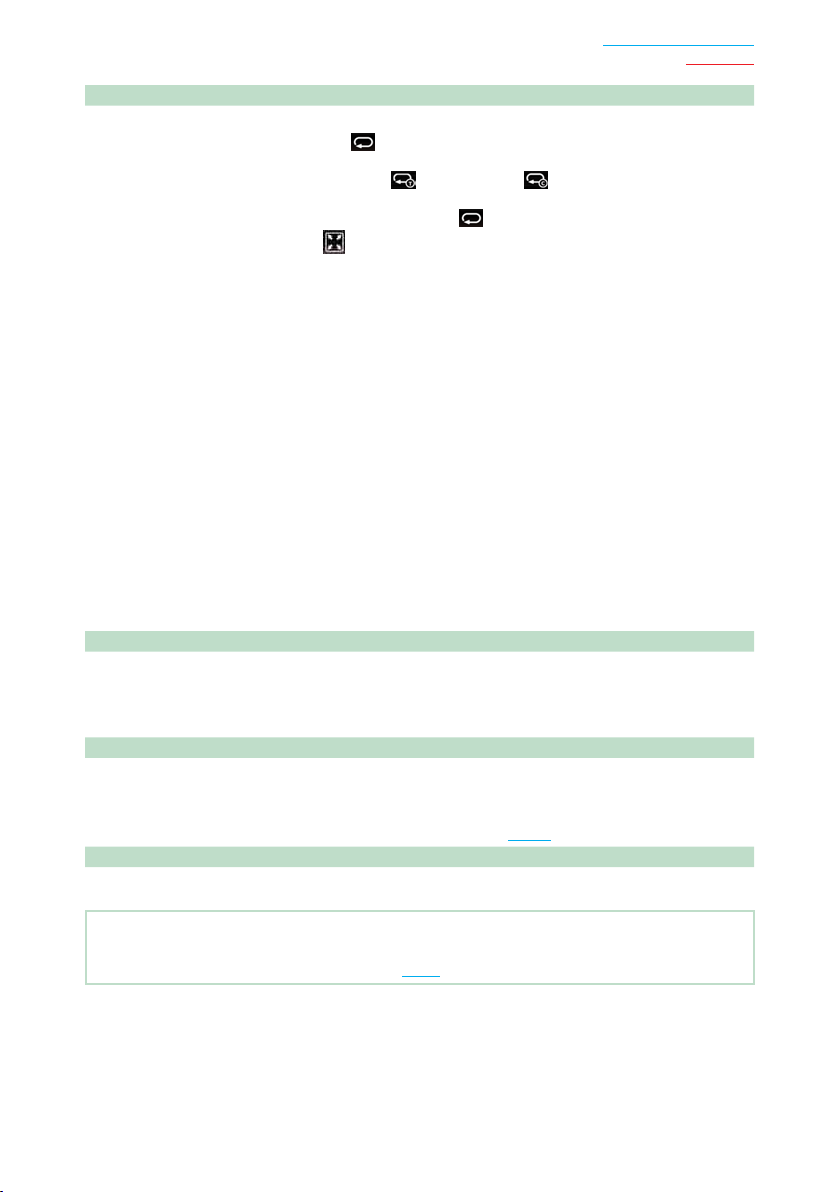
Voltar à Página inicial
5 Menu subfunção
Com as teclas nesta área, podem ser executadas as seguintes funções.
• Repete o conteúdo actual: Toque em [
alterado pela ordem seguinte:
DVD: “title repeat” , “chapter repeat” , “function off”
VCD (PBC On): Não executa a repetição
VCD (PBC Off ): “track repeat” , “function off”
• Oculta todas as teclas: Toque em [
• Avanço rápido ou recuo rápido: Toque em [1] ou [¡]. De cada vez que toca na tecla, a velocidade
muda; standard, 2 vezes, 3 vezes.
• Confirma o tempo de reprodução: Consultar #:##:##.
• Confirma a localização actual: Consulte a barra no centro (apenas DVD). A barra não é apresentada
quando a visualização do tempo está em visualização do tempo
restante.
6 Área de procura
Toque para procurar o conteúdo seguinte/anterior.
Deslocar do centro do ecrã para a esquerda ou direita permite avançar ou recuar rapidamente. De cada
vez que toca em cada área, a velocidade muda; standard, 2 vezes, 3 vezes.Para parar o avanço/recuo
rápido, toque no centro do ecrã.
7 Área de visualização do menu
Esta área funciona de forma diferente consoante o estado actual.
• Durante a reprodução de DVD: Mostra o menu DVD. Durante a visualização do menu, apresenta o
ecrã Highlight Control.
• Durante a reprodução de VCD: Apresenta o ecrã Zoom Control (p. 26).
8 Área de visualização das teclas
Toque para apresentar o último ecrã de controlo.
]. De cada vez que toca na tecla, o modo de repetição é
].
DVD: Pode alternar a visualização do tempo entre tempo de
reprodução de título, tempo de reprodução de capítulo e
tempo restante de título. De cada vez que é pressionado,
o ecrã alterna entre “T #:##:##” (visualização do tempo de
reprodução de título), “C #:##:##” (visualização do tempo
de reprodução de capítulo), e “R #:##:##” (visualização do
tempo restante de título).
Da mesma forma, aparece a barra indicadora da localização
actual.
VCD (PBC off): Pode também confirmar o tempo restante do
disco, tocando na visualização do tempo. De cada
vez que é pressionado, o ecrã alterna entre “P
##:##” (visualização do tempo de reprodução) e “R
##:##” (tempo restante do disco).
DVD, VCD
NOTA
• Se utilizar um controlo remoto, pode avançar directamente para a imagem desejada introduzindo o número do
capítulo, número da cena, tempo de reprodução, etc (p. 87).
23

Voltar à Página inicial
DVD, VCD
Menu multifunção
DVD VCD
Funções de cada tecla:
[4] [¢]
Procura o conteúdo anterior/seguinte.
[38]
Reproduz ou pausa.
[
] o [ ] (apenas DVD)
Reproduz lentamente para a frente ou para trás.
[7]
Pára a reprodução. Quando é tocado duas vezes, o disco é reproduzido do início quando o reproduzir
da próxima vez.
[PBC] (apenas VCD)
Ligar/desligar a função PBC.
[
SETUP]
Toque para visualizar o ecrã SETUP Menu. Consulte Configuração (p. 66).
[
AUDIO]
Toque para visualizar o ecrã Audio Control. Consulte Controlar o áudio (p. 78).
[
EXT SW]
Toque para controlar a alimentação do dispositivo externo. Para mais detalhes, consulte Controlo do
dispositivo externo (p. 77).
2424

Voltar à Página inicial
DVD, VCD
Operação do menu do DVD
Pode configurar alguns itens no menu DVDVIDEO.
Toque na área ilustrada durante
1
reprodução.
É apresentado o ecrã Menu Control.
Execute a operação desejada da
2
seguinte forma.
Mostra o menu Top
Toque em [Top].*
Mostra o menu
Toque em [Menu].*
Mostra o menu anterior
Toque em [Return].*
Introduz o item seleccionado
Toque em [Enter].
Permite a operação directa
Toque em [Highlight] para activar o modo de
controlo de realce (p. 25).
Desloca o cursor
Toque em [5], [∞], [2], [3].
Controlo de realce
O controlo de realce permite-se controlar
o menu de DVD tocando na tecla de menu
directamente no ecrã.
Toque em [Highlight] no ecrã Menu
1
Control.
Toque no item pretendido no ecrã.
2
NOTA
• O controlo de realce é automaticamente
desactivado se não for operado durante um
período de tempo constante.
Configuração do modo de
reprodução de DVD
Pode seleccionar o modo de reprodução de
DVD.
Toque em [Next] no ecrã Menu
1
Control.
É apresentado o ecrã Menu Control 2.
* Estas teclas podem não funcionar
consoante o disco.
Continua
25
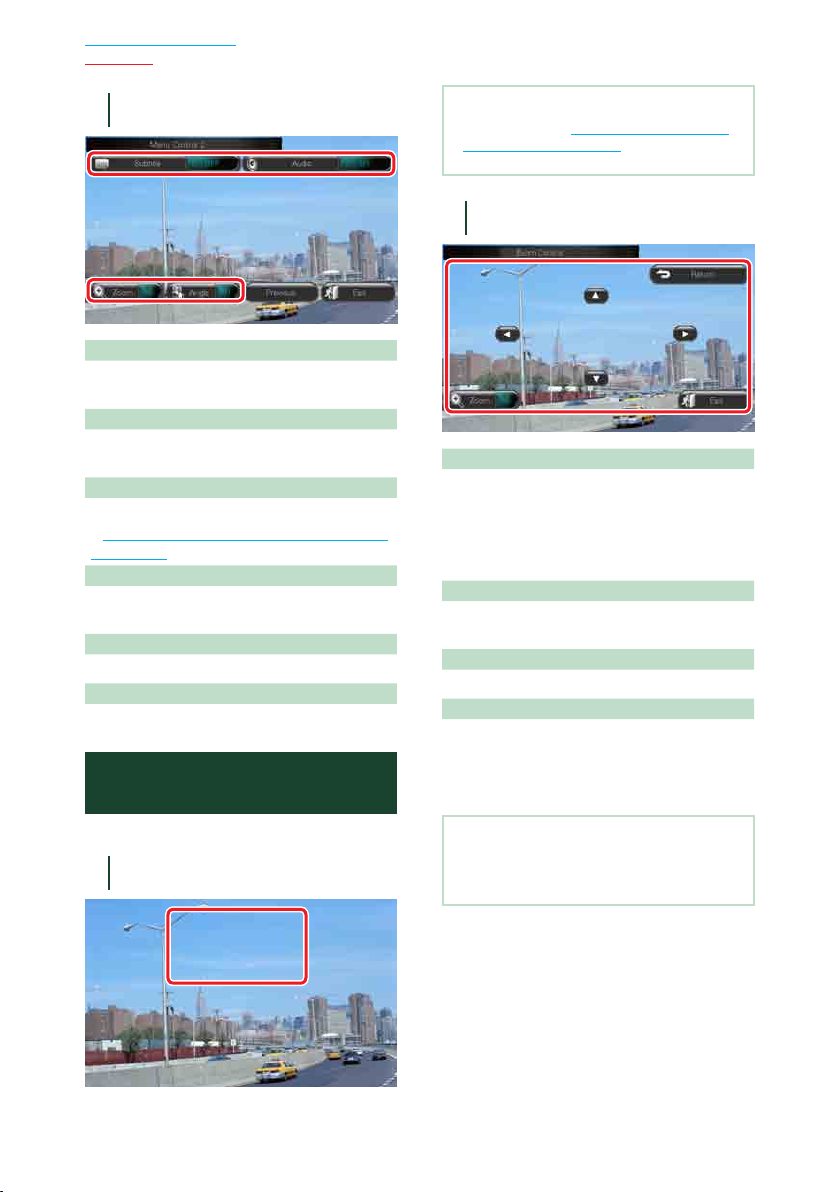
Voltar à Página inicial
DVD, VCD
Toque na tecla correspondente ao
2
item de configuração desejado.
Muda a língua das legendas
Toque em [Subtitle]. De cada vez que toca
nesta tecla, a língua muda.
Muda a língua do áudio
Toque em [Audio]. De cada vez que toca nesta
tecla, a língua muda.
Controla a proporção do zoom
Toque em [Zoom]. Para mais detalhes, consulte
o passo 2 em Controlo de zoom para DVD e
VCD (p. 26).
Muda o ângulo da imagem
Toque em [Angle]. De cada vez que toca nesta
tecla, o ângulo da imagem muda.
Sai do controlo de menu
Toque em [Exit].
Apresenta o ecrã Menu Control 1
Toque em [Previous].
NOTA
• Para DVD, consulte Configuração do modo de
reprodução de DVD (p. 25) para visualizar o ecrã
Zoom Control.
Execute a operação desejada da
2
seguinte forma.
Muda a proporção do zoom
Toque em [Zoom].
Para DVD, muda a proporção do zoom em 4
níveis; Off, 2 vezes, 3 vezes, 4 vezes.
Para VCD, muda a proporção do zoom em 2
níveis; Off, 2 vezes.
Percorre o ecrã
Toque em [5], [∞], [2], ou [3] para percorrer o
ecrã na direcção do toque.
Sai do controlo de menu
Toque em [Exit].
Mostra o menu anterior*
Toque em [Return].
Controlo de zoom para DVD e VCD
Pode ampliar o ecrã Playback para DVD e VCD.
Para VCD, toque na área ilustrada
1
durante reprodução.
É apresentado o ecrã Zoom Control.
2626
* Esta função pode não ser activada
consoante o disco.
NOTA
• Não é possível tocar nas teclas de menu
directamente no ecrã durante a operação de
zoom.
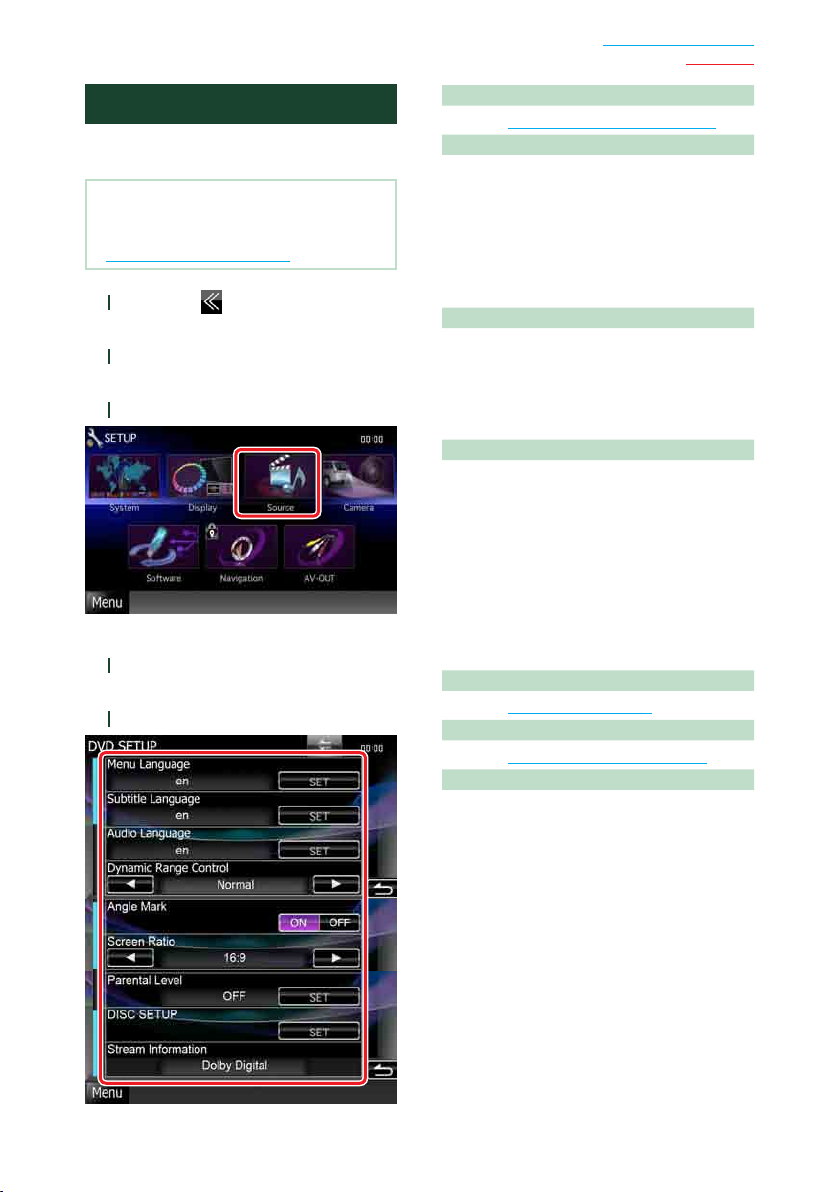
Voltar à Página inicial
DVD, VCD
Configuração do DVD
Pode configurar as funções de reprodução
do DVD.
NOTA
• Cada operação nesta secção pode ser iniciada a
partir do ecrã Top Menu. Para detalhes, consulte
Operar o ecrã Top Menu (p. 17).
Toque em [ ] no ecrã de controlo.
1
É apresentado o menu multifunção.
Toque em [SETUP].
2
É apresentado o ecrã SETUP Menu.
Toque em [Source].
3
É apresentado o ecrã Source SETUP Menu.
Toque em [DVD SETUP] na lista.
4
É apresentado o ecrã DVD SETUP.
Defina cada item da seguinte forma.
5
Menu/Subtitle/Audio Language*
Consulte Configuração da língua (p. 28).
Dynamic Range Control*
Define a gama dinâmica.
Wide: A gama dinâmica é panorâmica.
Normal: A gama dinâmica é normal.
Dialog (Predefinição):
Torna o volume total do som mais elevado
que em outros modos. Isto apenas tem efeito
quando estiver a usar software Dolby Digital.
Angle Mark
Define a visualização da marca do ângulo.
ON (Predefinição): É apresentado uma marca
do ângulo.
OFF: Não é apresentada qualquer marca do
ângulo.
Screen Ratio*
Define o modo de apresentação do ecrã.
16:9 (Predefinição): Apresenta imagens
amplas.
4:3 LB: Mostra as imagens panorâmicas no
formato Letter Box (com riscas pretas
no topo e no fundo da imagem).
4:3 PS: Mostra as imagens panorâmicas no
formato Pan and Scan (mostrar as
imagens cortadas nas pontas esquerda
e direita).
Parental Level*
Consulte Nível parental (p. 28).
DISC SETUP
Consulte Configuração do disco (p. 29).
Stream Information
Mostra a informação da fonte actual.
É apresentada a sequência (Dolby Digital, dts,
Linear PCM, MPEG, WMA ou AAC).
* Estes itens são desactivados quando estiver
a ser reproduzido um DVD.
27
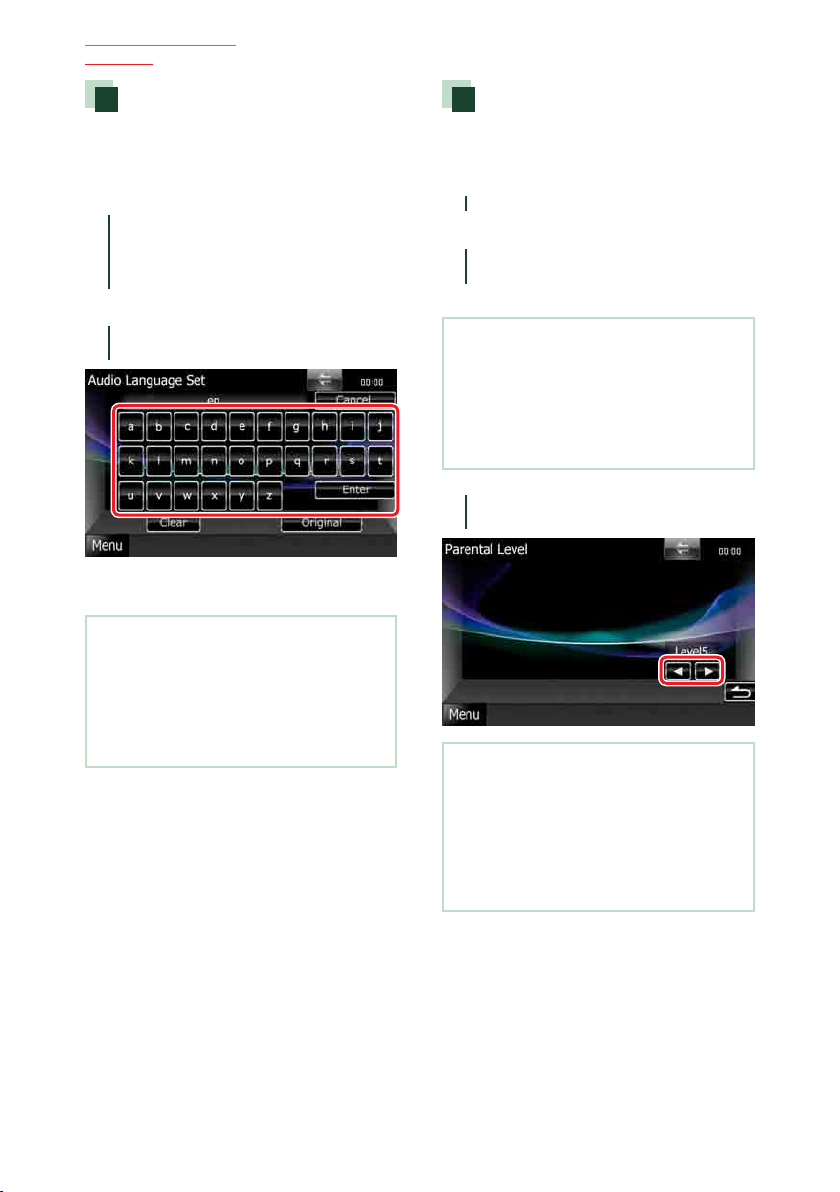
Voltar à Página inicial
DVD, VCD
Configuração da língua
Esta configuração é executada para a língua
utilizada no menu, legendas e áudio. Não é
possível efectuar a configuração destes itens
durante a reprodução do DVD.
Toque em [SET] do item
1
pretendido; [Menu Language],
[Subtitle Language],
[Audio Language].
É apresentado o ecrã Language Set.
Introduza o código da língua
2
pretendida e toque em [Enter].
Define a língua seleccionada e regressa
ao ecrã DVD SETUP.
NOTA
• Para cancelar a configuração e regressar ao ecrã
anterior, toque em [Cancel].
• Para apagar o código introduzido, toque em
[Clear].
• Para definir a língua original do DVD como língua
áudio, toque em [Original].
Nível parental
Define um nível de bloqueio paternal. Não é
possível efectuar a configuração deste item
durante a reprodução do DVD.
Toque em [SET] do [Parental Level].
1
É apresentado o ecrã Parental Pass.
Introduza o código parental e toque
2
em [Enter].
É apresentado o ecrã Parental Level.
NOTA
• Para cancelar a configuração e regressar ao ecrã
anterior, toque em [Cancel].
• Para apagar o código introduzido, toque em
[Clear].
• O nível parental actual é apresentado como
[Level#].
Toque em [2] ou [3] para seleccionar
3
um nível parental.
NOTA
• Se o disco tiver um nível de supervisão parental
superior, terá de introduzir o número de código.
• O nível de bloqueio paternal varia dependendo
do disco carregado.
• Se um disco não tiver bloqueio parental, qualquer
pessoa pode reproduzi-lo mesmo quando tiver
definido o bloqueio parental.
2828
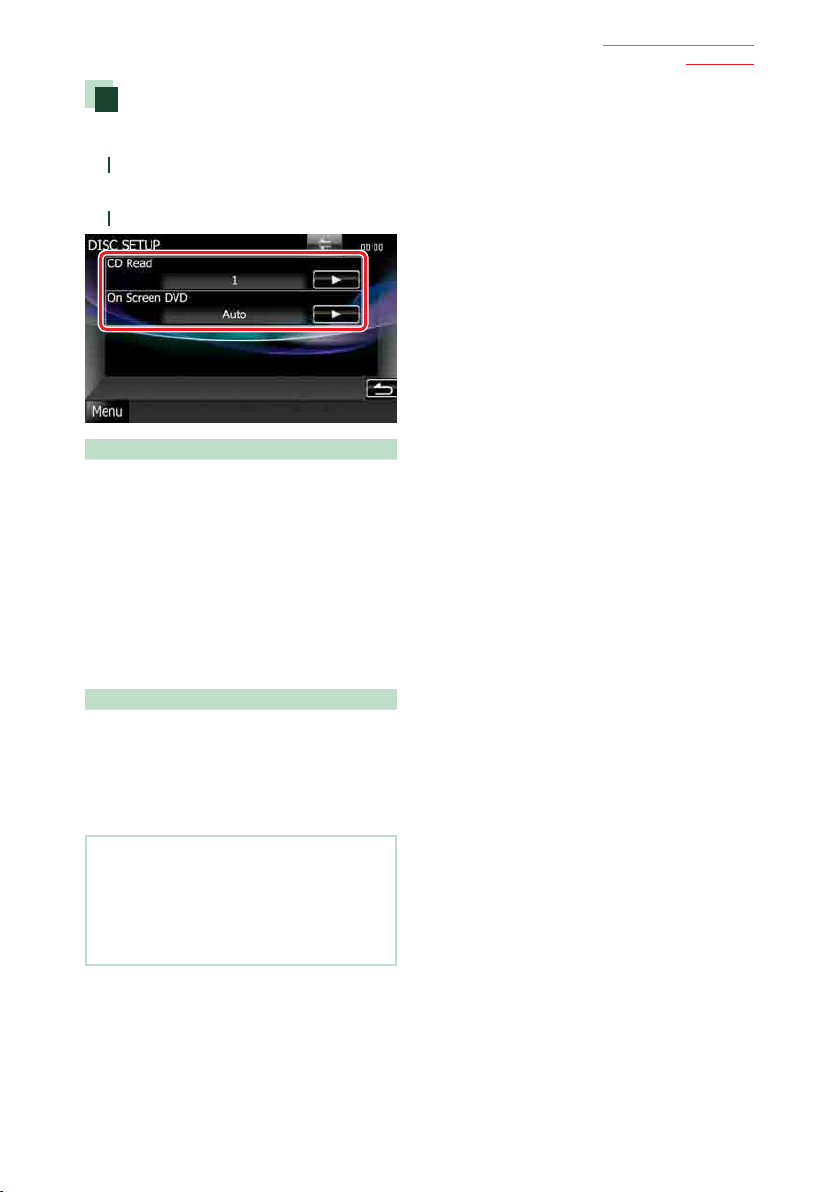
Configuração do disco
Procede à configuração quando utiliza media em disco.
Toque em [SET] do [DISC SETUP].
1
É apresentado o ecrã DISC SETUP.
Seleccione uma opção da seguinte forma.
2
CD Read
Define o movimento desta unidade quando é
reproduzido um CD áudio.
1 (Predefinição):
Reconhece e reproduz automaticamente um
disco de ficheiros áudio, um DVD ou um CD
áudio.
2: Reproduz forçosamente um disco como um
CD áudio.
Seleccione [2] se não quiser reproduzir um
CD áudio com formato especial ou se não
consegue reproduzir um disco na posição [1].
On Screen DVD
Define uma visualização no ecrã.
Auto: Depois de actualizada, a informação é
apresentada durante 5 segundos.
OFF (Predefinição): A informação não é
apresentada.
Voltar à Página inicial
DVD, VCD
NOTA
• [CD Read] não está disponível quando existe um
disco na unidade.
• Não pode reproduzir um CD com ficheiros áudio/
VCD na posição [2]. Além disso, não é possível
reproduzir alguns CDs áudio na posição [2].
29
